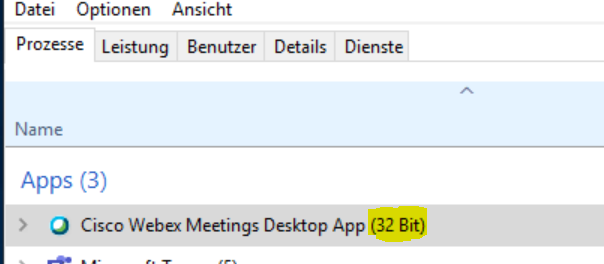Citrix - Redirection HDX de la webcam
La redirection HDX de la webcam Citrix vous permet d’utiliser vos webcams dans n’importe quelle application côté serveur. L’image est compressée côté client puis envoyée au serveur. De là, elle est transmise au logiciel de réunion et retourne ensuite par le même chemin.
Cette méthode est universelle, mais pas forcément économe en ressources.
Chaque fois que cela est possible et disponible, il est préférable d’utiliser une optimisation dédiée plutôt que la redirection HDX de la webcam Citrix :
RangeeOS - Optimierungen für Meetingsoftware
Toutes les optimisations disponibles reposent sur le principe suivant : la connexion au logiciel de réunion est établie directement depuis le client, ce qui élimine le détour par le serveur.
L’interface graphique pour le contrôle du logiciel continue toutefois de s’exécuter directement sur le serveur.
Cela permet d’obtenir des performances optimales tout en préservant les ressources matérielles du serveur.
Configuration sur le Thin Client
La redirection HDX de la webcam Citrix se configure dans le client ICA sous GLOBALEN EINSTELLUNGEN dans la section "Webcam-Einstellungen"
- Activer la webcam HDX (nécessite l’entrée audio) : active la redirection de la webcam (l’entrée audio doit être activée obligatoirement)
- Activer l’entrée HDX H264 : active la transmission de l’image de la webcam codée en H264. Nécessaire pour les applications serveur 64 bits.
- Résolution HDX webcam (largeur) : permet de définir la largeur en pixels | par défaut : 352
- Résolution HDX webcam (hauteur) : permet de définir la hauteur en pixels | par défaut : 288
- Images par seconde HDX webcam : permet de définir les FPS | par défaut : 15
Dépannage
Test de la caméra sur le Thin Client
Pour pouvoir utiliser la caméra avec la redirection HDX de la webcam Citrix, elle doit d’abord être reconnue et utilisable par le système client. Cela fonctionne sans problème avec presque toutes les caméras et peut être vérifié via la Kommbox sous Peripherie -> Webcam en cliquant sur le bouton Testen (un programme s’ouvre sur le Thin Client et affiche l’image actuelle de la webcam).
Test de la caméra côté serveur
- (nur für aktuelle Windows Server 2016 und höher) Autorisez Windows à accéder à la caméra via les paramètres de confidentialité.
- Ouvrez ensuite le site web : https://de.webcamtests.com/
- Sur le site, une barre verte doit apparaître, indiquant qu’une caméra a été détectée (le navigateur peut nécessiter l’autorisation d’accéder à la caméra).
- Cliquez sur " Testez ma caméra " (le navigateur peut nécessiter l’autorisation d’accéder à la caméra).
- L’image de votre caméra devrait maintenant s’afficher.
- La caméra peut désormais être utilisée avec n’importe quel programme.
Vérification pour les applications 32 bits
Dans les versions antérieures, Citrix ne supportait avec les clients Linux que les applications serveur 32 bits lors de l’utilisation de la redirection HDX de la webcam.
Si l’option "Activer l’entrée HDX H264 " n’est pas disponible pour vous, la caméra ne peut être utilisée qu’avec les applications 32 bits.
Vous pouvez vérifier si vous utilisez une application 32 ou 64 bits via le Gestionnaire des tâches, par exemple:
Les applications 32 bits sont toujours indiquées par " (32 bits) " dans le Gestionnaire des tâches.